Melhores Adwcleaners para remover adware do seu computador
Você pode ter essa experiência mais ou menos: quando você baixa gratuitamente alguns programas da web, vários adwares vêm junto com os programas gratuitos que serão instalados em seu computador automaticamente. Você não pode se livrar deles, a menos que execute uma instalação personalizada. Esses programas indesejados trazem barras de ferramentas extras do navegador, adware e malware. Adwcleaner é uma espécie de solução desenvolvida para ajudá-lo a procurar e remover esses tipos de programas do seu computador.
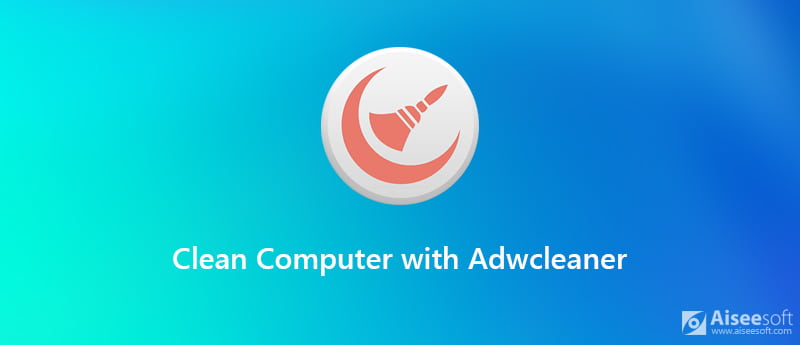
Adwcleaner
Parte 1. Adwcleaners para computador com Windows
1. Malwarebytes Adwcleaner
Limpador de Adware Malwarebytes é um anti-adware gratuito que pode ajudá-lo a procurar e excluir adware, barras de ferramentas, programas potencialmente indesejados (PUP) e seqüestradores de navegador do seu computador. Possui uma interface intuitiva, para que você veja claramente todos os seus recursos e use-o para limpar seu computador com facilidade.
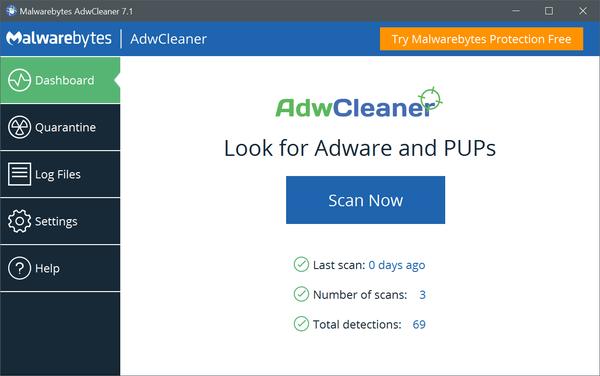
Prós:
- • Poderoso na remoção de adware, spyware, programas potencialmente indesejados (PUPs), sequestradores de navegador e de forma mais rápida e fácil.
- • Este adwcleaner apresenta todos os recursos de forma intuitiva na interface principal, existem diferentes botões para tarefas reais como Scan, Clean, Report e Uninstall. Assim você saberá como limpe seu computador com este adwcleaner de forma eficaz.
- • Este anti-adware funciona rapidamente. Não importa qual função você escolha, leva apenas um tempo desde a digitalização até a limpeza.
Com:
- • Alguns usuários refletem que o Adwcleaner excluirá alguns itens que precisam usar. Por exemplo, alguns usuários relataram que suas preferências e extensões do navegador foram removidas. Para evitar isso, recomendamos que você faça um backup desses dados antes de usar o Adwcleaner. Além do mais, antes de executar este programa, feche os navegadores abertos, salve seu trabalho ou quaisquer arquivos abertos em caso de perda de dados importantes.
Passos para usar o Malwarebytes Adwcleaner
Passo 1.
Baixe e instale este adwcleaner em seu computador.
Passo 2.
Execute o programa em seu computador, você verá uma tela contendo um botão Scan and Clean. Clique no botão Scan para descobrir todos os adwares e programas indesejados em seu computador.
Passo 3.
Quando o processo de verificação terminar, você poderá examinar os resultados da verificação e desmarcar todos os elementos que não deseja remover.
Passo 4.
Depois de confirmar o que deseja remover, basta clicar no botão Limpar, pressionar "OK", depois novamente "OK", então você receberá um aviso de que – seu computador será reiniciado se você estiver pronto para clicar em "OK". Por fim, o Adwcleaner reiniciará seu computador e removerá os arquivos e as entradas de registro associadas ao adware que você escolher remover.
Passo 5.
Na reinicialização, o Adwcleaner exibirá um relatório com um arquivo de texto mostrando os detalhes do processo de verificação e remoção.
2. AntiMalware Emsisoft
Emsisoft AntiMalware é um programa anti-malware que mantém o computador Windows livre de softwares maliciosos e indesejados e impede que seu computador sofra ataques de phishing e ransomware. Possui dois scanners, portanto, pode verificar todos os malwares em seu computador com mais rapidez e eficiência.
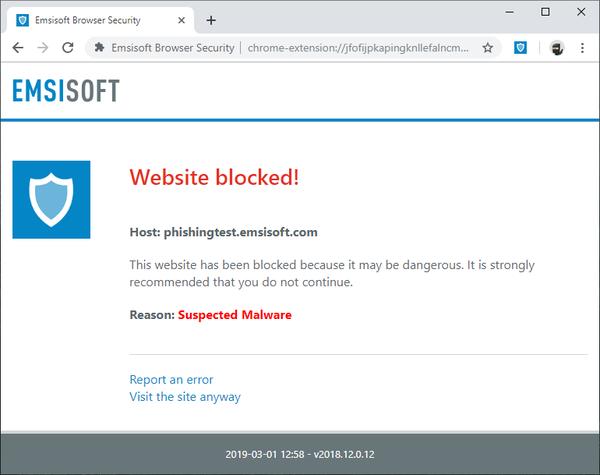
Prós:
- • Destrua adware irritante como barras de ferramentas desnecessárias do navegador, PUPs e outros programas indesejados que normalmente são instalados com downloads de software freeware.
- • Existem 4 camadas de proteção comprovadas para bloquear ameaças online para você em todos os níveis. Inclui proteção de navegação, proteção de arquivos em tempo real, bloqueador de comportamento e anti-ransoware.
- • Você pode desfrutar de uma navegação segura na web com este adwcleaner sem se preocupar em vazar sua privacidade.
Com:
- • Este adwcleaner não é gratuito. Existe uma versão de avaliação gratuita de 30 dias disponível, mas se você quiser usar todas as suas funções, precisará pagar por ela.
3. Motivo de segurança principal
O Reason Core Security é um aplicativo anti-malware que deve ser usado juntamente com o software antivírus existente. Ele funcionará como uma segunda camada de defesa caso o malware passe pela proteção em tempo real do seu programa antivírus. Ele procura e destrói consistentemente malware, adware, PUPs e muito mais com desempenho superior.
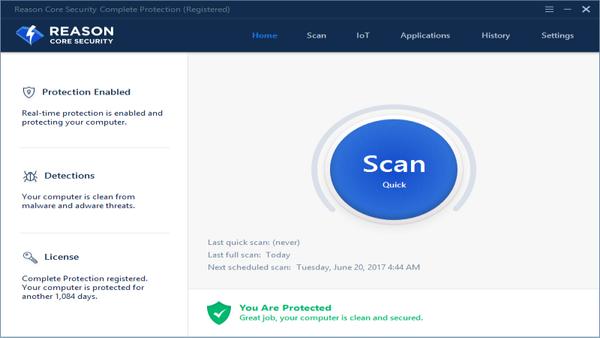
Prós:
- • Este adwcleaner é fácil de usar, especialmente para usuários que não são muito habilidosos com o computador. Tudo o que você precisa saber antes de usar este software é explicado em algumas breves frases.
- • Fornece proteção em tempo real para o seu computador.
Com:
- • O Reason Core Security oferece uma versão de avaliação gratuita com todos os recursos, incluindo proteção em tempo real. Mas após 30 dias, ele voltará para a versão gratuita com funções limitadas. A proteção real estará indisponível. Você precisa pagar pela versão completa.
Parte 2. Adwcleaners para Mac
1. Limpador Aiseesoft Mac
Aiseesoft Mac Cleaner é um adwcleaner profissional para Mac que pode remover programas indesejados, arquivos inúteis, desordem, excluir imagens/arquivos duplicados e monitore o desempenho do seu Mac.
Prós:
- • Escanear e limpar dados de cache/logs/trash items rapidamente, recupere mais espaço no Mac.
- . remover malware, programas indesejados e exclua os arquivos associados do Mac.
- • Elimine arquivos desnecessários e localização de aplicativos desnecessários.
- • Monitore o desempenho do seu Mac na utilização do disco, status da bateria, desempenho da memória e uso da CPU.
Com:
- • Não é tão poderoso em antimalware.
Como limpar o Mac com o Mac Cleaner
Passo 1.
Baixe e instale este Mac Adwcleaner no seu Mac.
Passo 2.
Inicie o software e verifique o status do sistema do seu Mac.

Passo 3.
Clique em "Cleaner" no lado esquerdo, então haverá 8 módulos listados na interface principal direita, incluindo System Junk, iPhoto Junk, Lixeira, Arquivos Grandes e Antigos, Localizador Duplicado, etc. Escolha o módulo de acordo com sua necessidade. Aqui, pegamos arquivos grandes e antigos, por exemplo.

Passo 4.
Depois de escolher o módulo "Arquivos grandes e antigos", clique no botão "Digitalizar" para verificar todos os arquivos grandes e antigos do seu Mac.
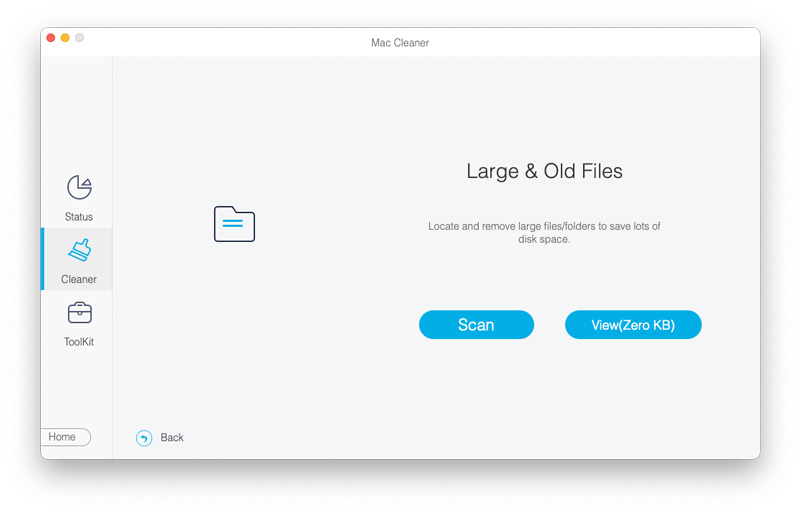
Passo 5.
Quando a digitalização estiver concluída, você pode visualizar o resultado da verificação clicando no botão "Visualizar". Todos os arquivos grandes e antigos são listados em categorias por "> 100 MB", "5 MB a 100 MB", "> 1 ano" e "> 30 dias". Você pode navegar em cada categoria e verificar os arquivos que deseja excluir rapidamente e, em seguida, clicar no botão "Limpar" para excluir os arquivos grandes e antigos do seu Mac.
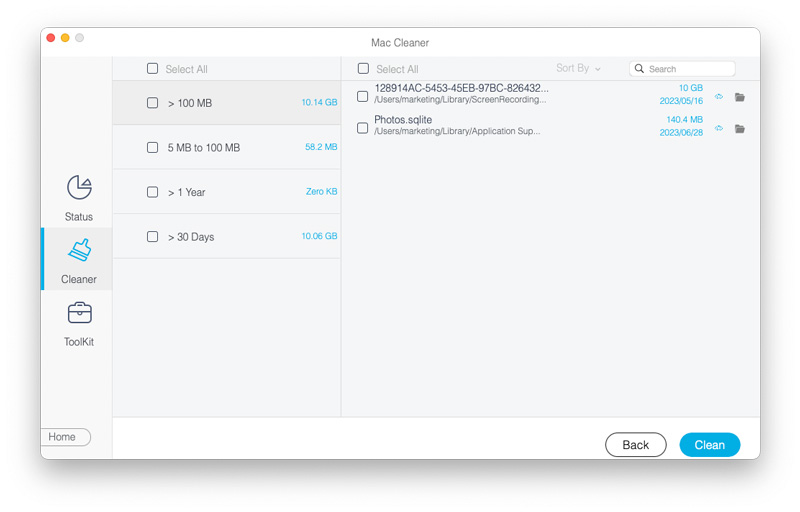
Você pode limpar outros arquivos indesejados dessa maneira, escolhendo outros módulos um por um.
Passo 6.
Clique em Kit de ferramentas > Desinstalar para remover adware ou qualquer programa indesejado do seu Mac.
Este Mac Cleaner verificará todos os programas instalados no seu Mac, você pode verificar os resultados da verificação clicando no botão Revisar após a conclusão da verificação. Em seguida, verifique todos os adwares que deseja desinstalar e seus arquivos associados serão removidos juntos.
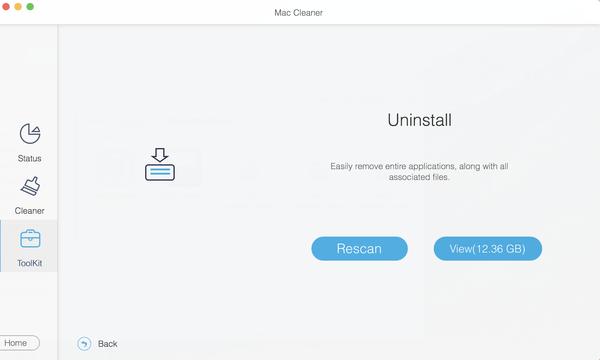
2. Malwarebytes para Mac
Malwarebytes para Mac pode ajudar os usuários de Mac a detectar e remover vírus, ransomware e outros malwares em tempo real com tecnologia antimalware avançada. Então você estará protegido contra ameaças do Mac automaticamente.
Prós:
- • Remova adware, PUPs, vírus, ransomware e outros malwares do seu Mac para mantê-lo limpo e rápido.
- • Este Mac Adwcleaner é leve e enxuto sem ocupar muito espaço no seu Mac.
- • O scanner de malware pode escanear seu Mac rapidamente em menos de 30 segundos.
- • Bloqueie aplicativos de desenvolvedores conhecidos por liberar software indesejado, como malware, PUPs ou adware.
Com:
- • Você só pode experimentar os recursos completos gratuitos do Malwarebytes para Mac por 14 dias, depois disso você precisa pagar por suas funções anti-malware.
Conclusão
Neste post, recomendamos três adwcleaners para computadores Windows e dois para Mac, você pode experimentá-los e escolher o mais adequado para você. Deixe-nos o seu comentário se tiver uma recomendação melhor.
O que você acha deste post?
Excelente
Classificação: 4.5 / 5 (baseado nos votos 55)Siga-nos no
 Deixe seu comentário e participe de nossa discussão
Deixe seu comentário e participe de nossa discussão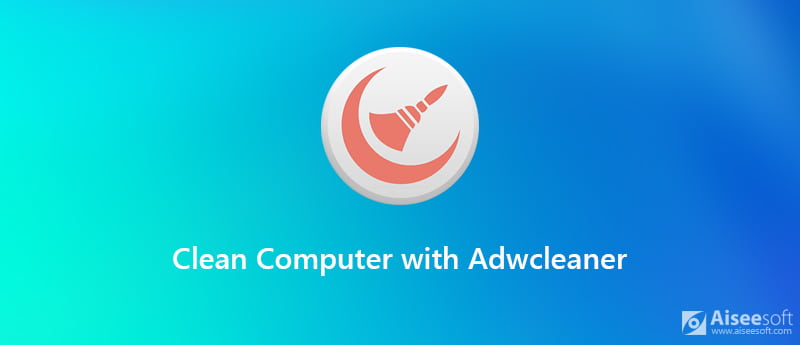
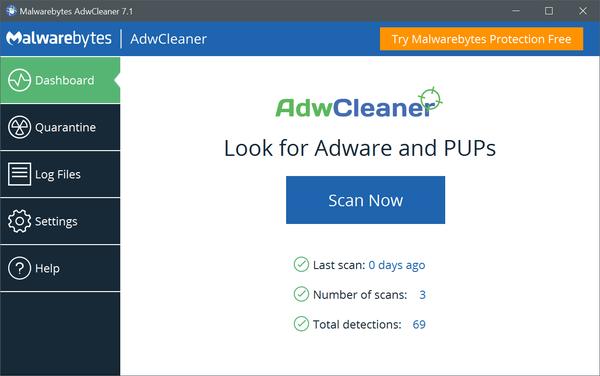
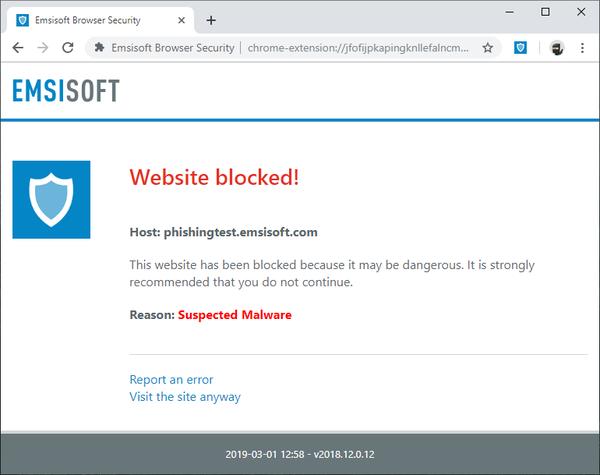
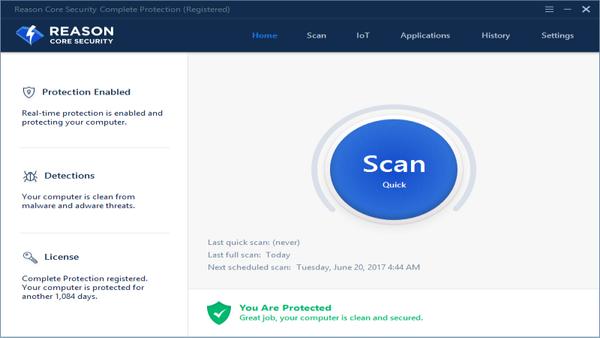
100% seguro. Sem anúncios.


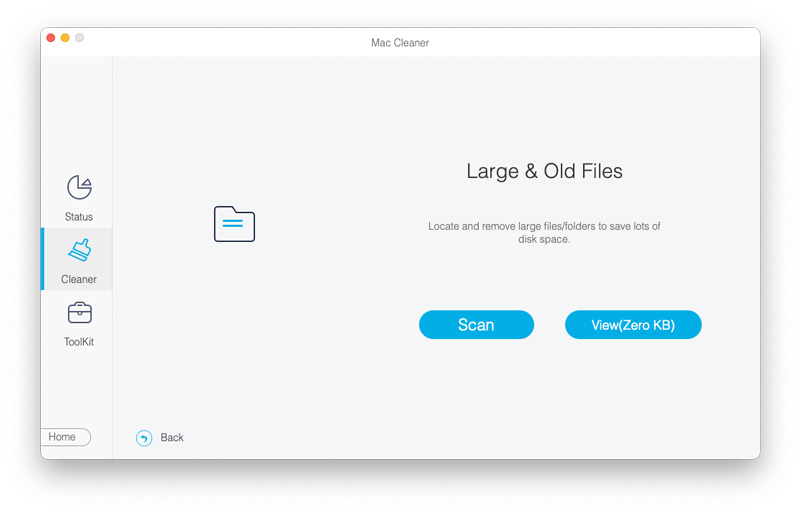
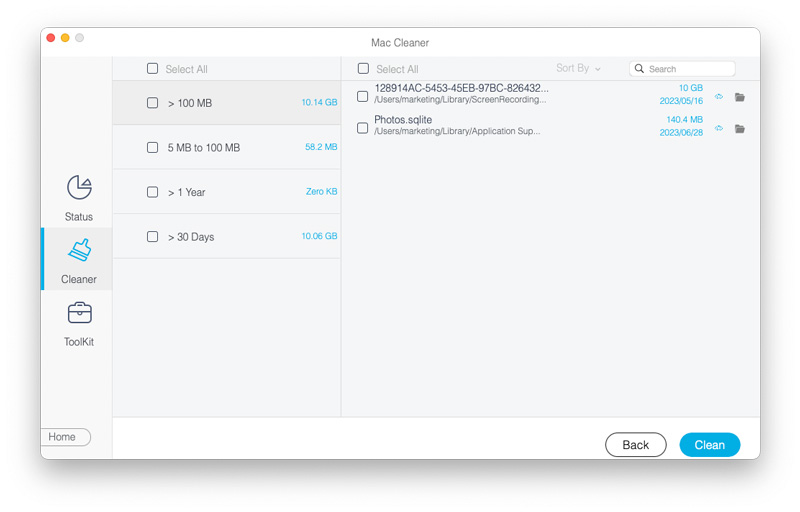
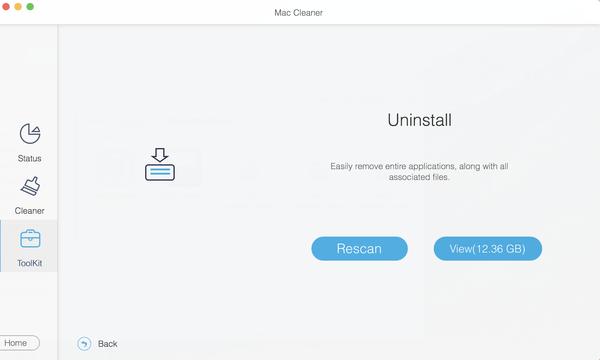

100% seguro. Sem anúncios.